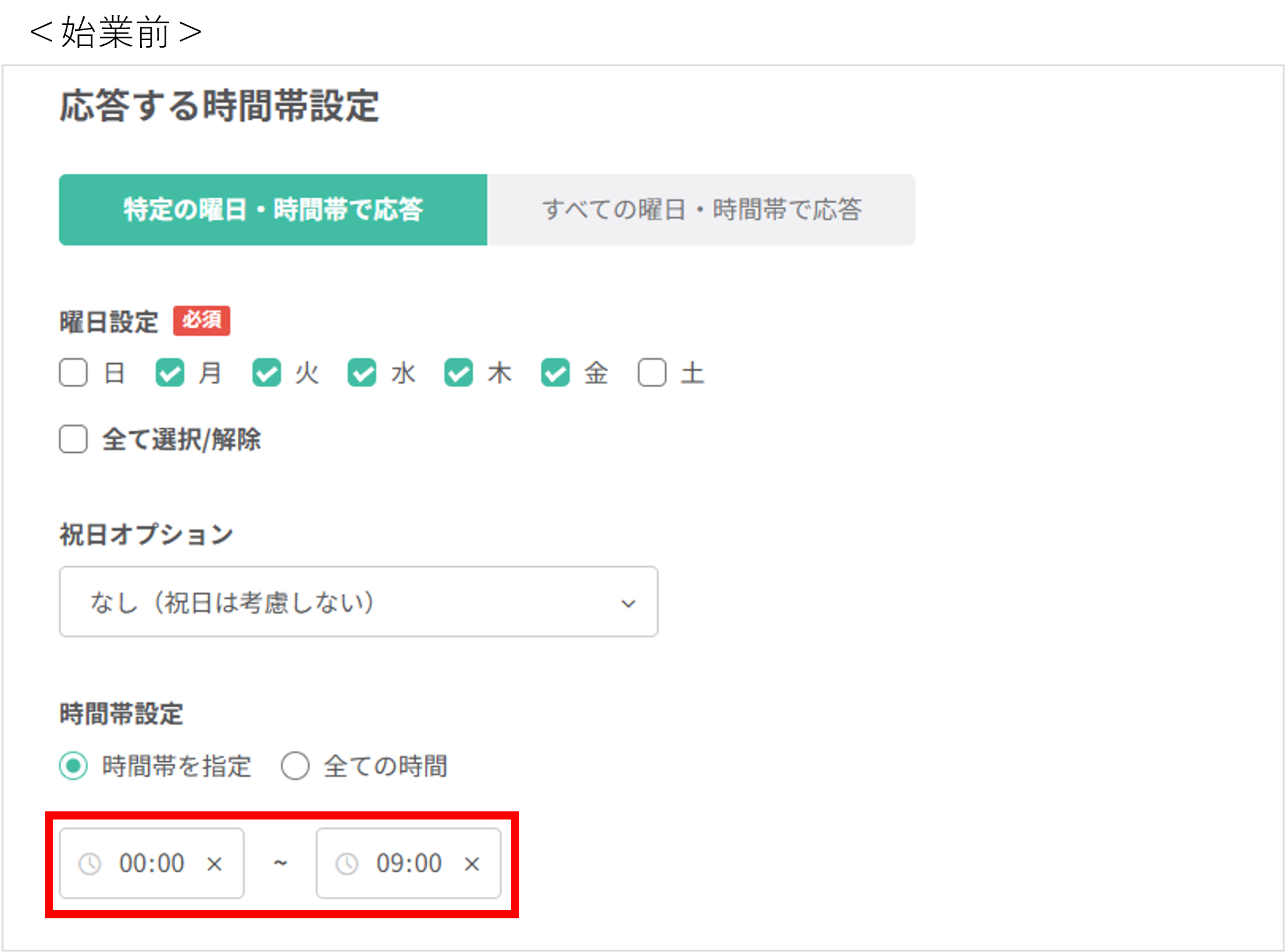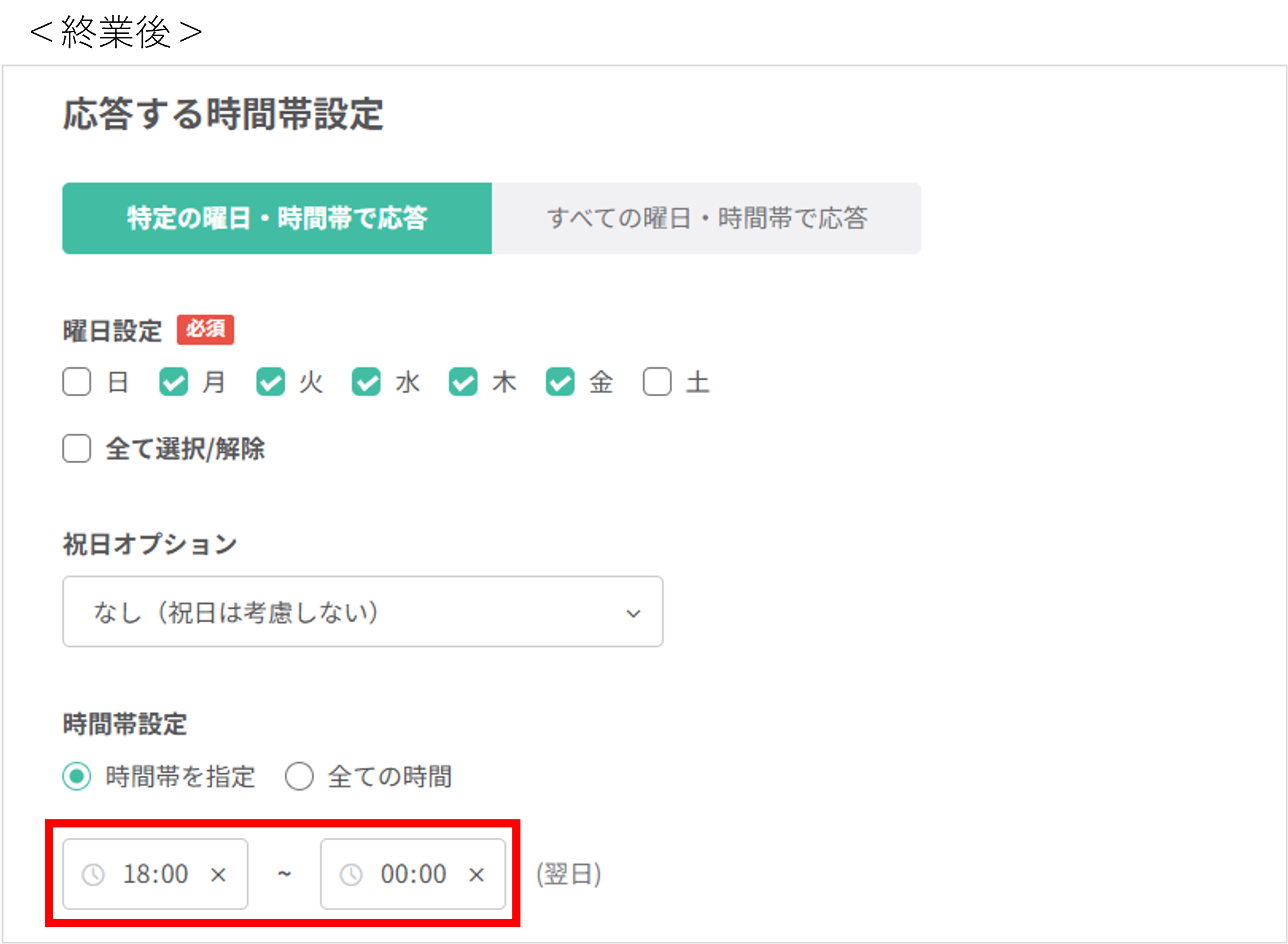10分で完成!LINE自動応答で“24時間受付”を実現する超実践ガイド
更新
<イメージ>

自動応答で営業時間外に自動返信を設定する方法
★自動応答機能を使って、指定した時間帯(業務時間外等)にトークルームへメッセージがあった場合に自動返信を行う設定を解説します。
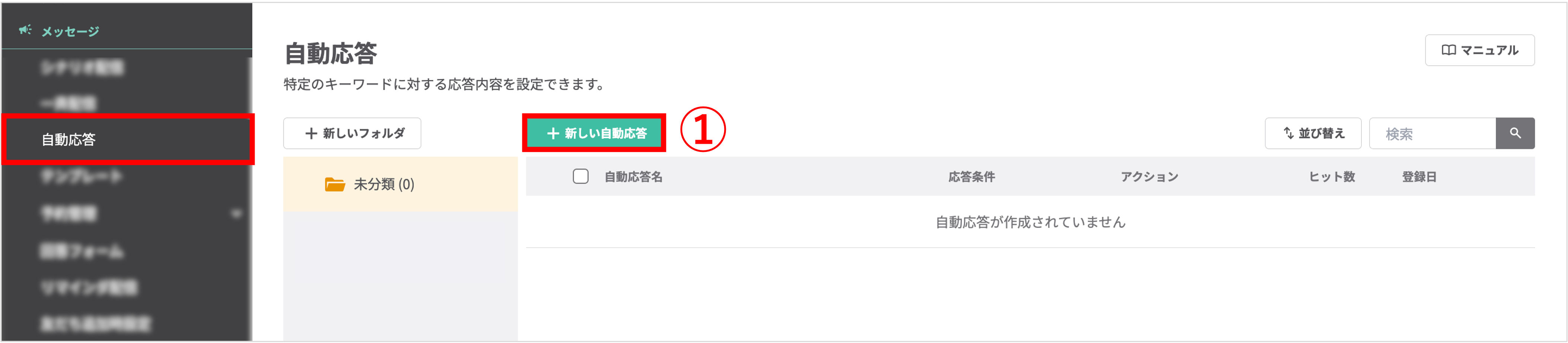
左メニュー>「自動応答」をクリックします。
①〔+新しい自動応答〕ボタンをクリックします。
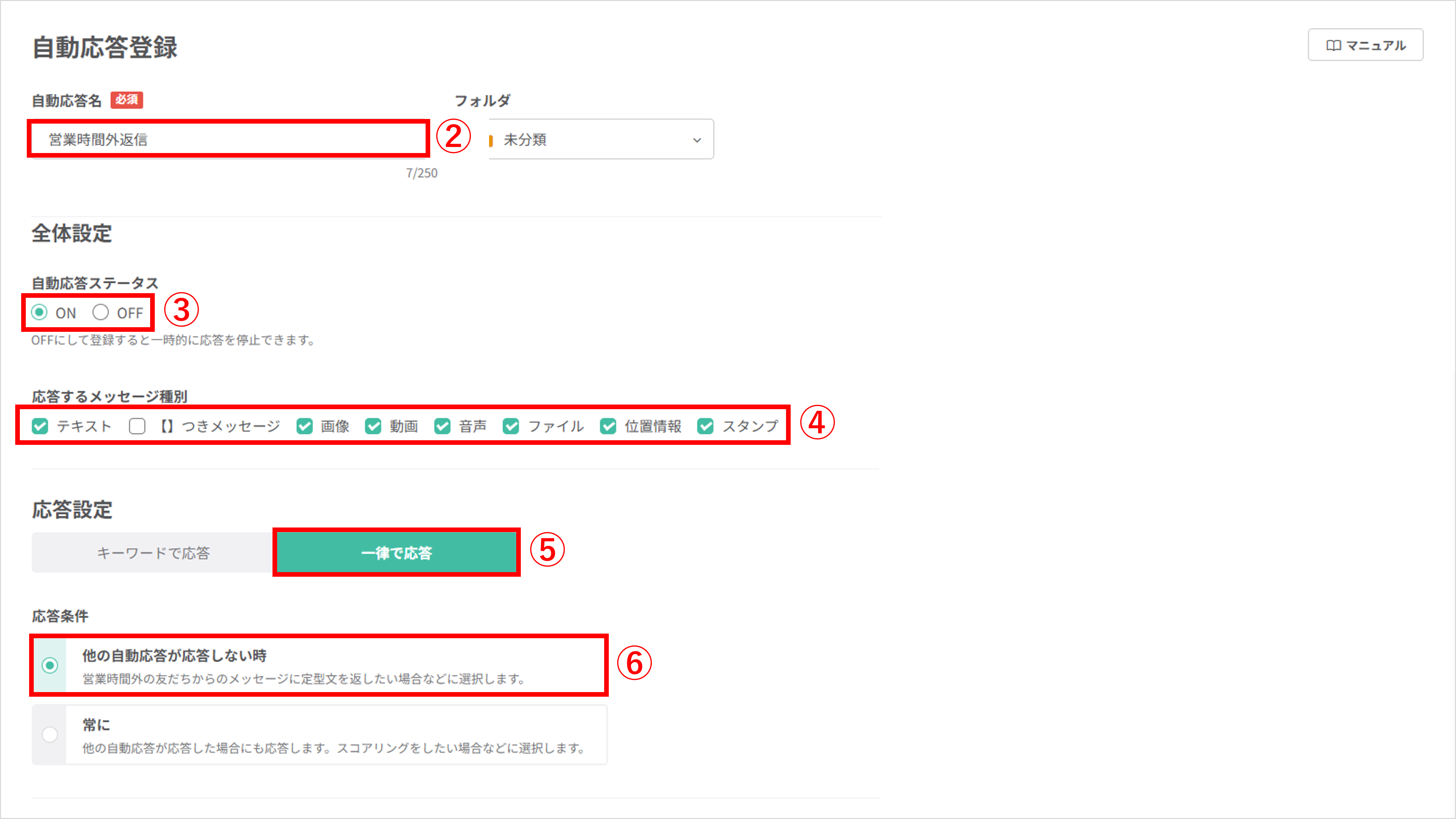
②『自動応答名』に管理用の名称を入力します。
③『自動応答ステータス』で【ON】を選択します。
④『応答するメッセージ種別』を選択します。
⑤『応答設定』で【一律で応答】を選択します。
⑥『応答条件』で【他の自動応答が応答しない時】を選択します。
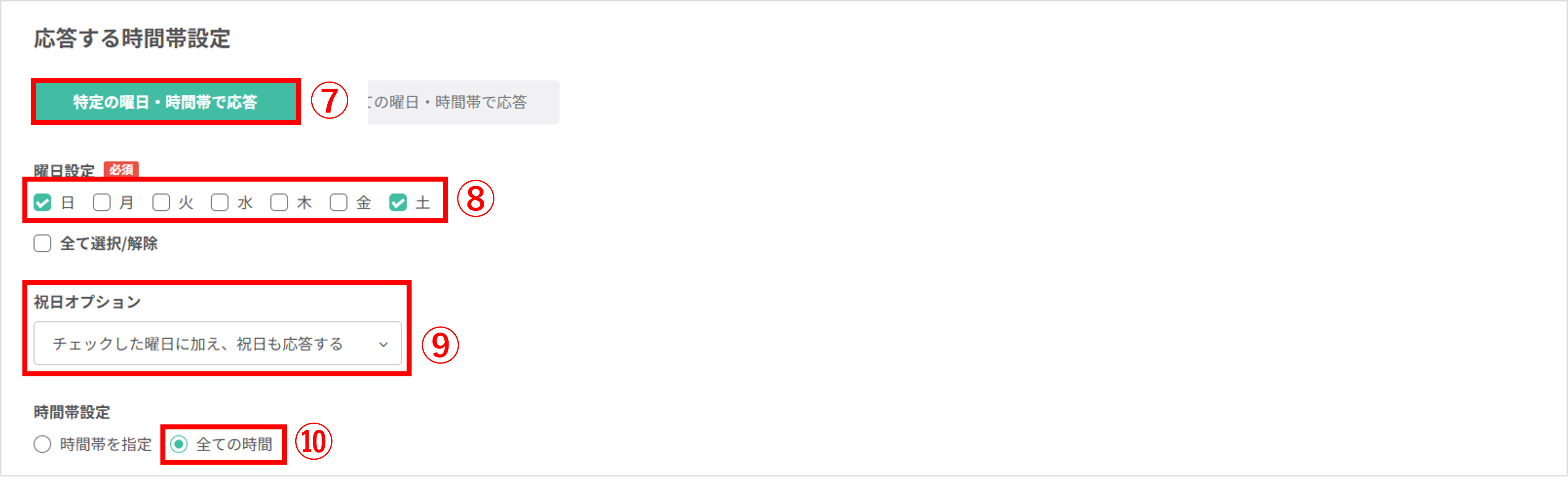
⑦『応答する時間帯設定』で【特定の曜日・時間帯で応答】を選択します。
⑧『曜日設定』で営業日以外の曜日を選択します。
⑨『祝日オプション』を選択します。
※祝日オプションの詳細はこちら
⑩『時間帯設定』で【全ての時間】を選択します。
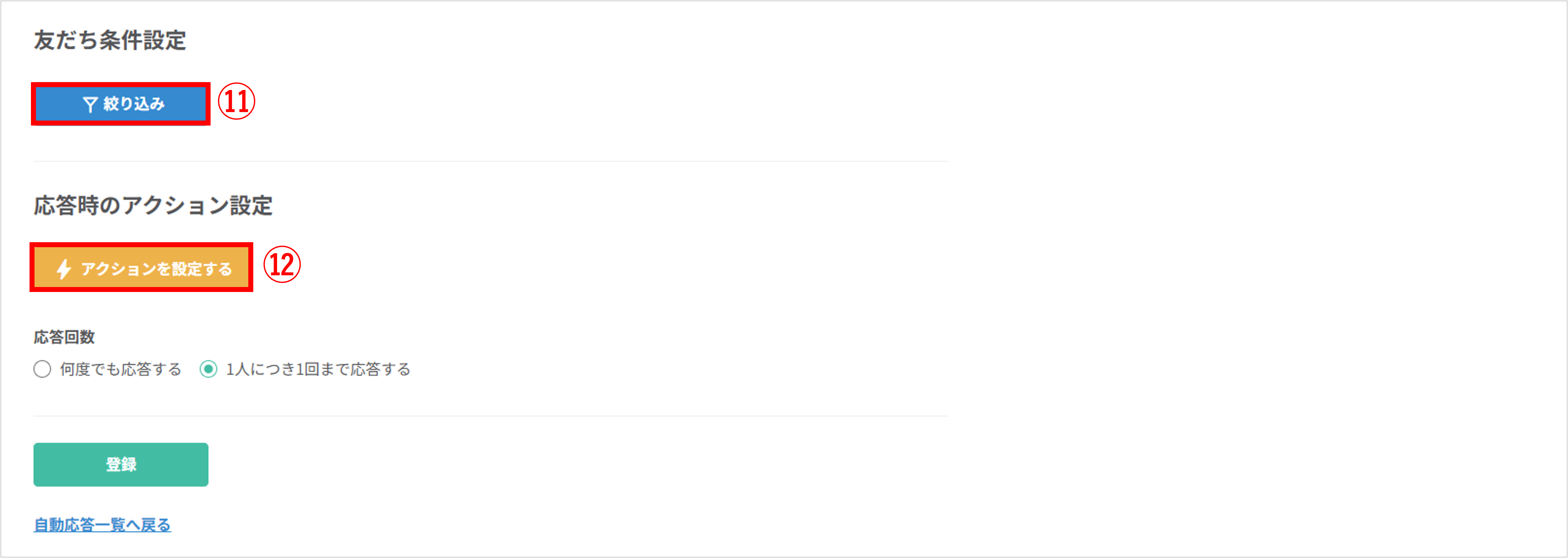
⑪反応する友だちを限定する場合は『友だち条件設定』から〔絞り込み〕ボタンをクリックして反応条件を設定します。
※友だち全員に応答させたい場合、設定は不要です。
⑫『応答時のアクション設定』の〔アクション設定〕ボタンをクリックします。
★自動応答が反応した際に実行するアクションを設定します。
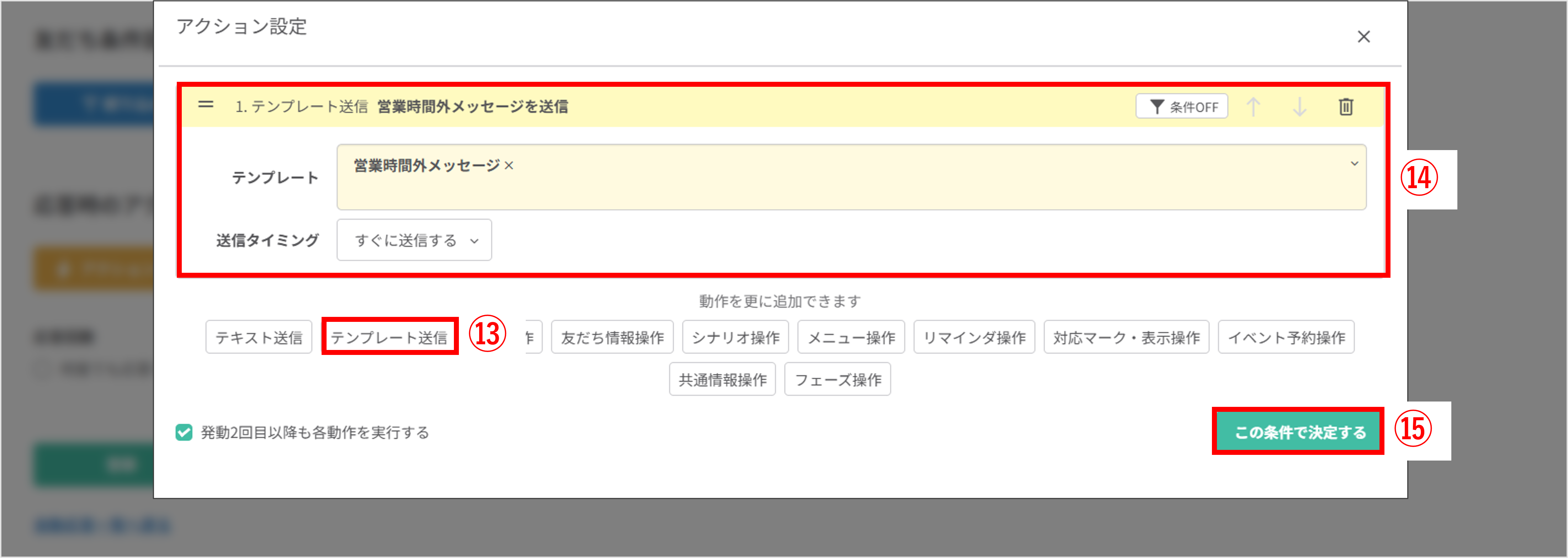
⑬〔テンプレート送信〕ボタンをクリックします。
※返信内容をテンプレート登録していない場合は〔テキスト送信〕ボタンをクリックし、送信するメッセージを入力してください。
⑭送信したいテンプレートを選択します。
⑮〔この条件で決定する〕ボタンをクリックします。
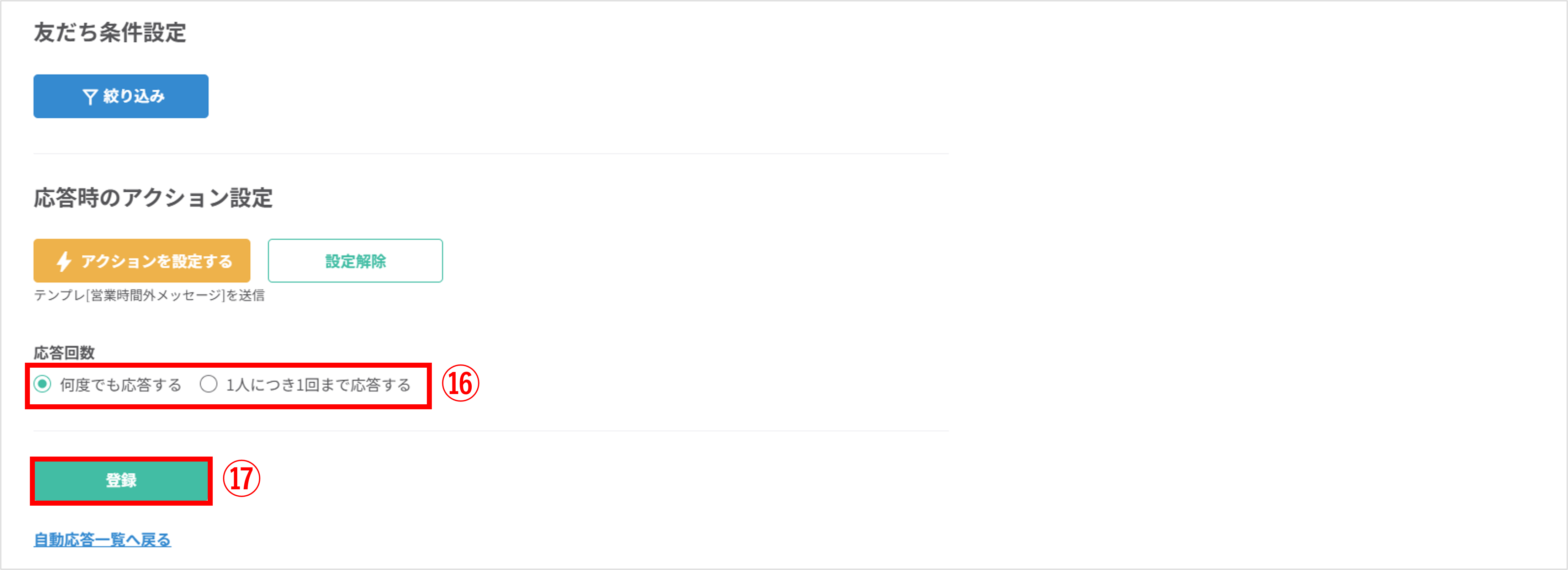
⑯『応答回数』で【何度でも応答する】を選択します。
・1人につき1回まで応答する:設定した条件に一致しても1回のみしか応答しません。
⑰〔登録〕ボタンをクリックして設定完了です。
この記事が役に立ったら「いいね」を押してください!